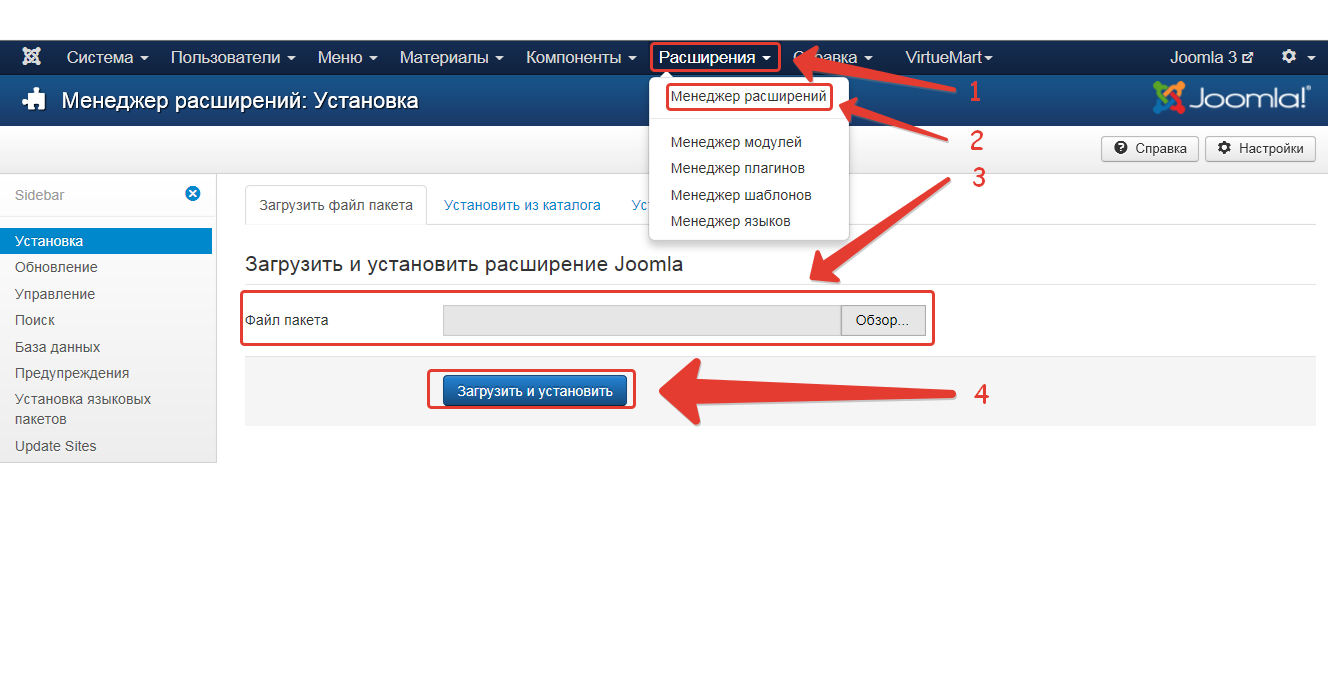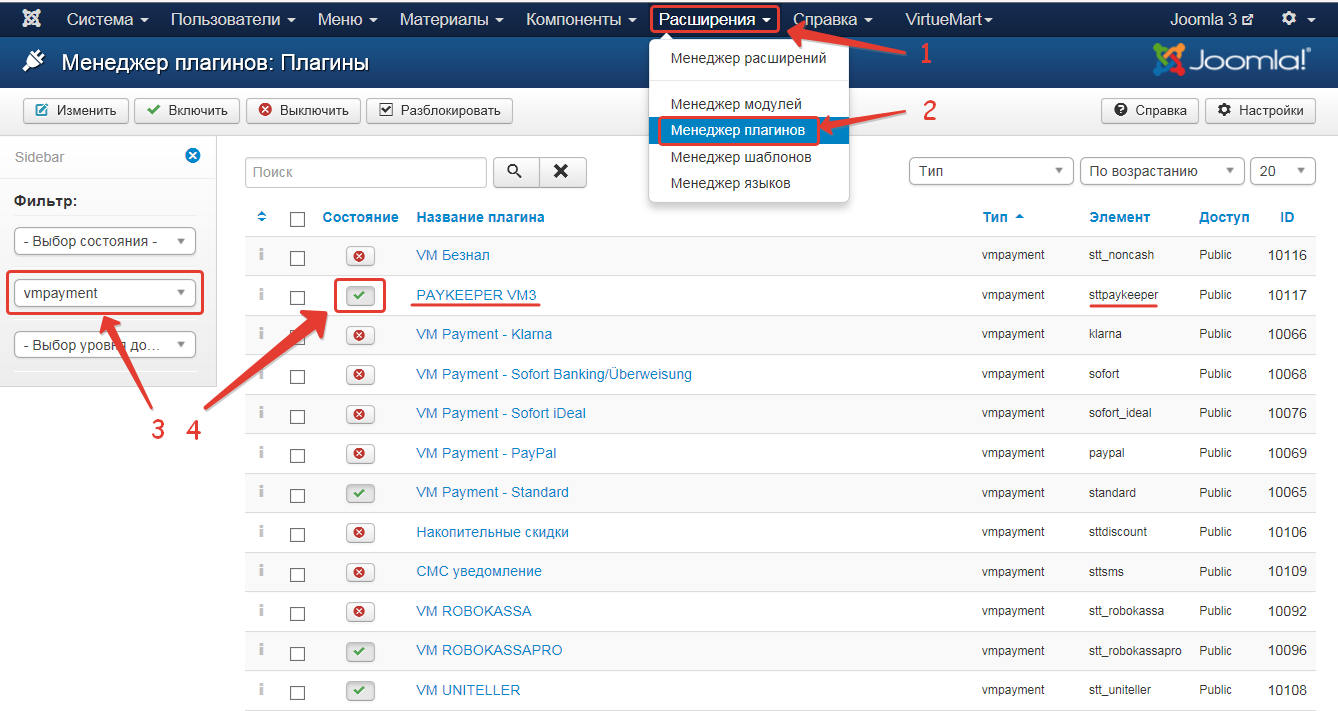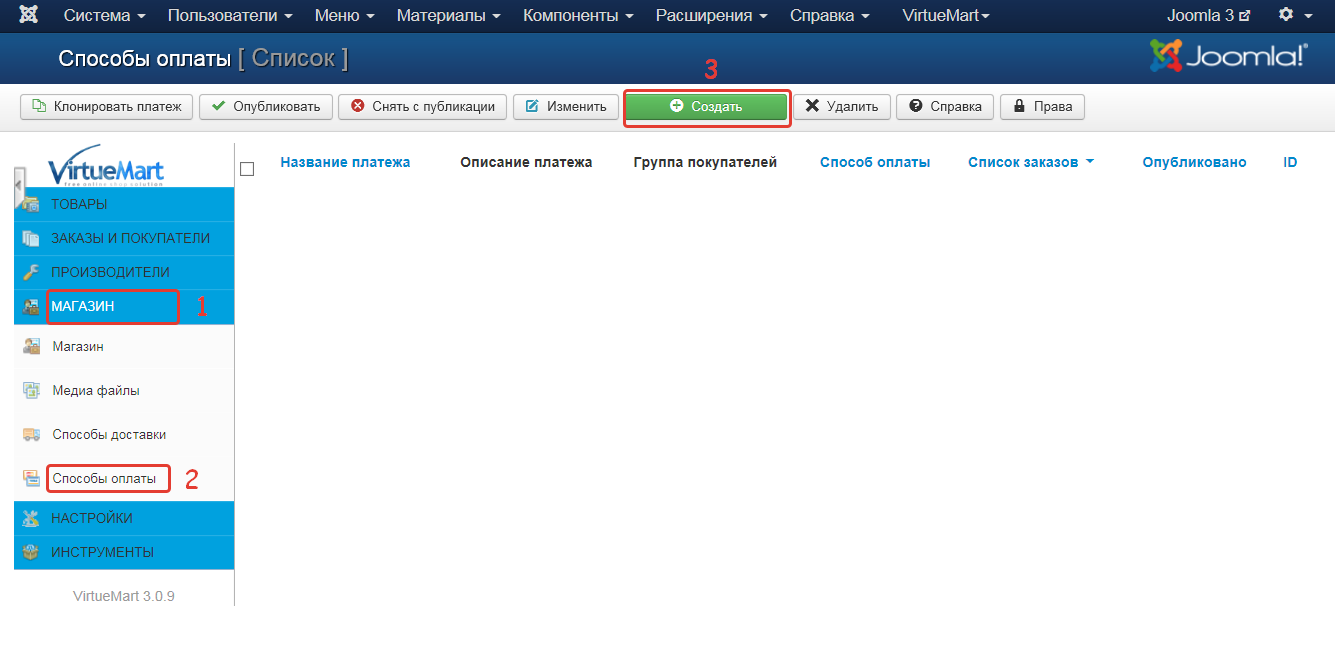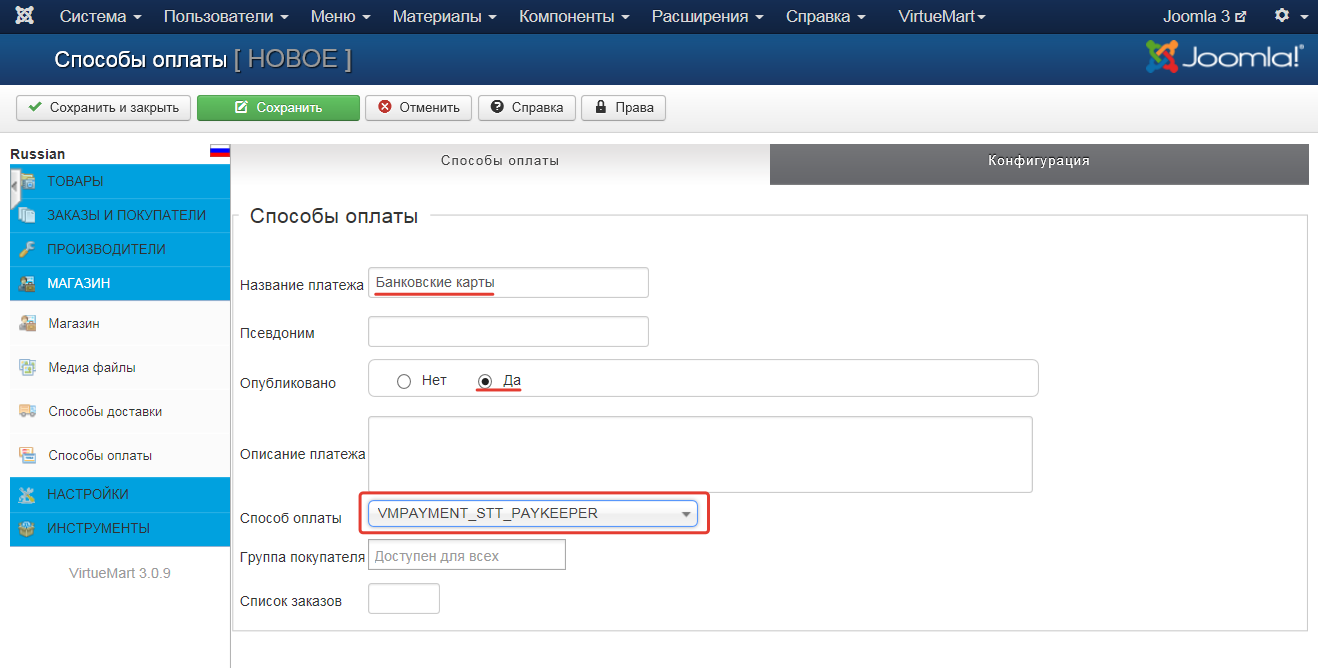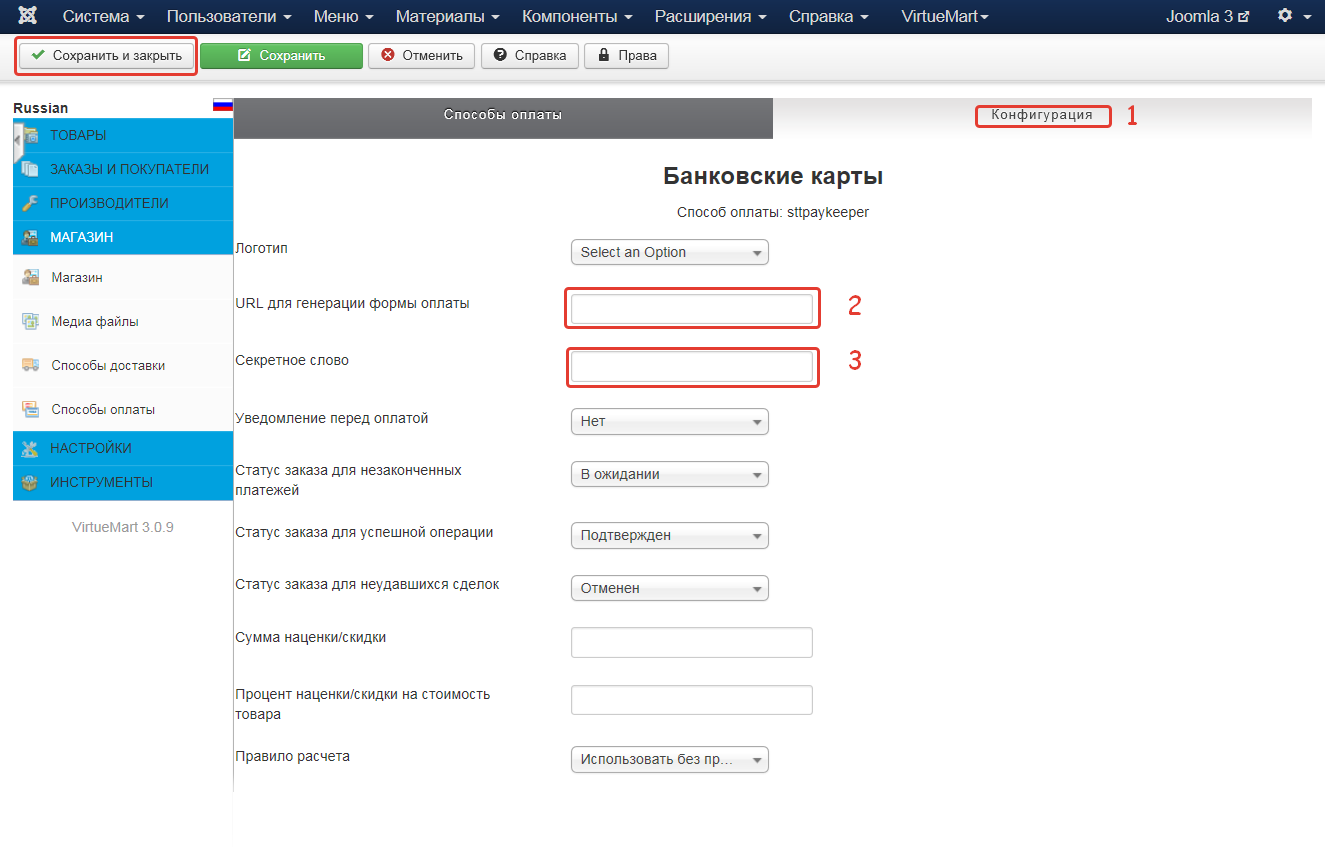Приём платежей на вашем сайте
с использованием банковских карт
и QR кодов Системы Быстрых Платежей
Joomla 2.5/3 + Virtuemart 3
1. Установите плагин
В панели администрирования Joomla перейдите в раздел «Расширения» (рисунок 1, цифра 1) и выберите пункт «Менеджер расширений» (рисунок 1, цифра 2). На открывшейся странице выберите и загрузите архив paykeeper_virtuemart_3.zip (рисунок 1, цифра 3 и 4).
2. Включите плагин
В панели администрирования Joomla перейдите в раздел «Расширения» (рисунок 2, цифра 1) и выберите пункт «Менеджер плагинов» (рисунок 2, цифра 2). На открывшейся странице, отфильтровав список по типу vmpayment (рисунок 2, цифра 3), найдите модуль «PAYKEEPER VM3» (рисунок 2, цифра 4) и включите его – нажав на красный круг в столбце «Состояние» (рисунок 2, цифра 4). После включения выбранного модуля иконка в столбце «Состояние» должна смениться на зеленую галочку.
3. Добавьте способ оплаты
В панели администрирования Virtuemart в разделе «Магазин» (рисунок 3, цифра 1) нажмите ссылку «Cпособы оплаты» (рисунок 3, цифра 2) и на открывшейся странице нажмите кнопку «Создать» (рисунок 3, цифра 3).
3. Настройте способ оплаты
На открывшейся странице произведите настройки способа оплаты (рисунок 4):
- в поле «Название платежа» введите желаемое название способа оплаты, например «Банковские карты»
- «Опубликовано»: «Да»
- «Способ оплаты»: «VMPAYMENT_STT_PAYKEEPER»
Остальные поля на этой вкладке Вы можете заполнить по желанию.
После настройки способа оплаты обязательно нажмите вверху кнопку «Сохранить».
Теперь переходите на вкладку «Конфигурация» (рисунок 5, цифра 1):
- «URL для генерации формы оплаты»: адрес платежной формы, который имеет вид:
http://<ваш_сервер_paykeeper>/order/inline/ (рисунок 5, цифра 2) (обычно это <вашсайт>.server.paykeeper.ru) - «Секретное слово»: ключ, который Вам нужно сгенерировать в личном кабинете (рисунок 5, цифра 3).
При желании, Вы можете изменить оставшиеся параметры и нажмите кнопку «Сохранить и закрыть»
4. Настройте личный кабинет
Вам нужно зайти в Ваш личный кабинет, в «Настройки» и выполнить следующее:
- В разделе «Получение информации о платежах» установите:
- «Способ получения уведомления о платежах» — «POST-оповещения»
- «URL, на который будут отправляться POST-запросы»:
http://Ваш_домен/index.php?option=com_virtuemart&view=pluginresponse&task=pluginnotification&paykeeper=1&tmpl=component - сгенерируйте или придумайте секретное слово. Оно должно совпадать с тем, что Вы указали на предыдущем этапе в настройках способа оплаты.
- В разделе «Адреса перенаправления клиента » установите:
- «URL страницы, на которую клиент переходит при успешном завершении оплаты» —
http://Ваш_домен/index.php?option=com_virtuemart&view=pluginresponse&task=pluginresponsereceived&paykeeper=1 - «URL страницы, на которую клиент переходит при успешном завершении оплаты» — здесь вы можете указать ту страницу вашего сайта, которую посчитаете нужным. Это может быть главная страница сайта http://Ваш_домен/ страница корзины (для того, чтобы клиент смог повторно оплатить) http://Ваш_домен/index.php?option=com_virtuemart&view=cart либо страница со статьей, где будет рассказано, что делать в случае неудачной оплаты
- «URL страницы, на которую клиент переходит при успешном завершении оплаты» —
и сразу получите доступ в личный кабинет